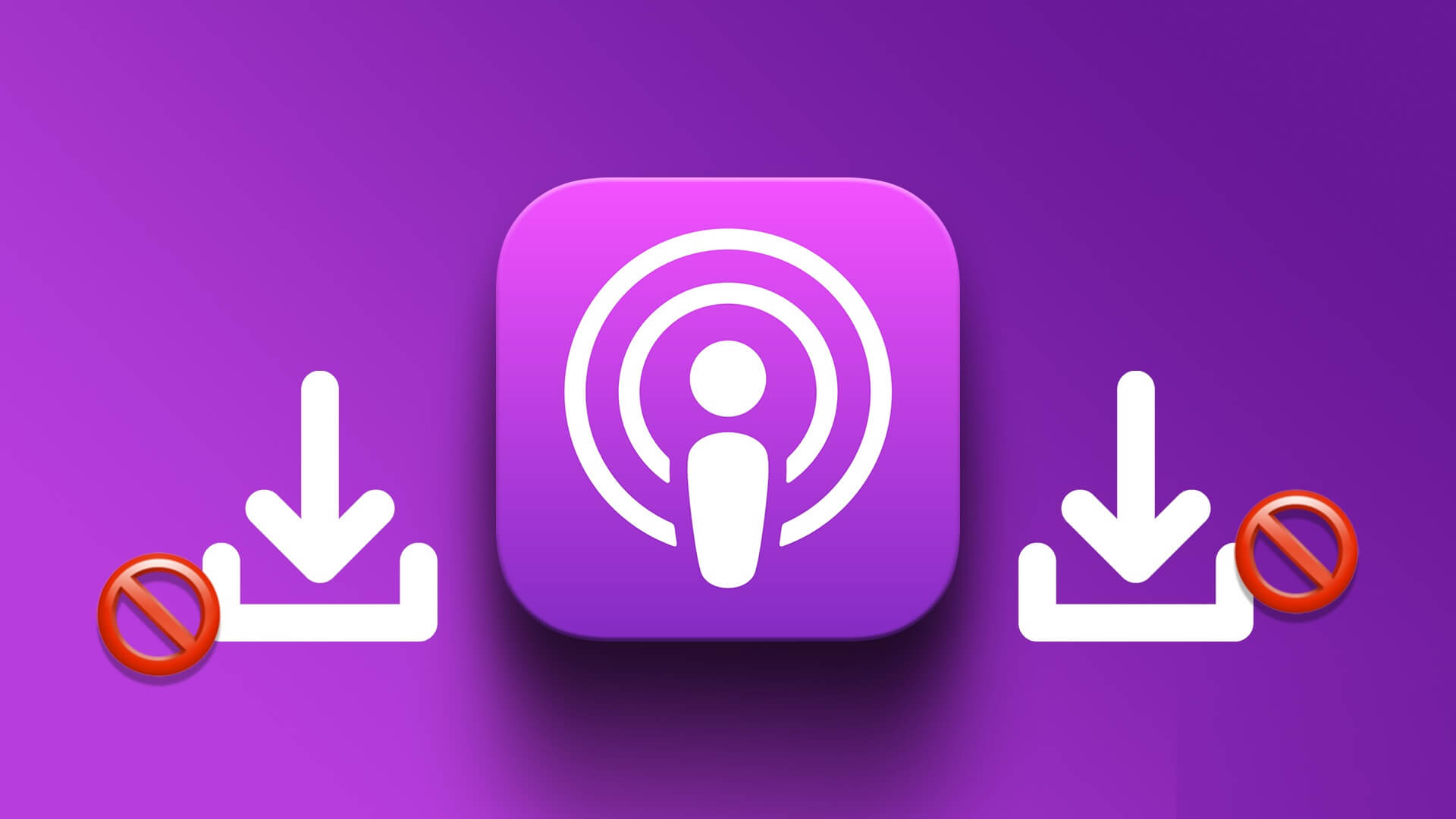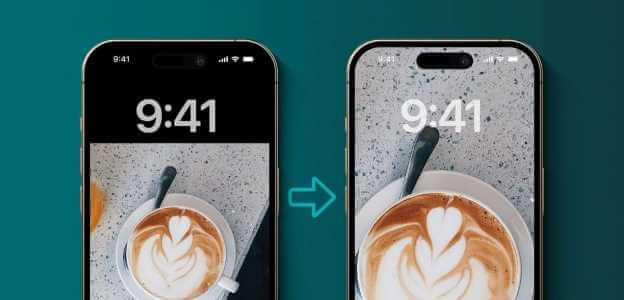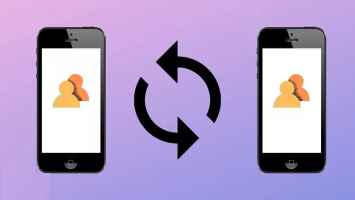Zkusili jste si někdy stáhnout hru nebo poslouchat hudbu do telefonu, abyste byli uvítáni chybovou zprávou, že ověření selhalo při připojování k serveru? Apple ID? když to udělá iOS vrací chybu, jedná se o neobvyklý jev. Většina z nich je jednoduchá a snadno se s nimi manipuluje. Ověření oznámení o chybě selhalo při připojování k serveru Apple ID je výjimkou z tohoto kritéria, které v průběhu let zmátlo mnoho zákazníků. Podívejme se na nejúčinnější řešení, jak opravit chybu selhání ověření při připojování k serveru Apple ID.
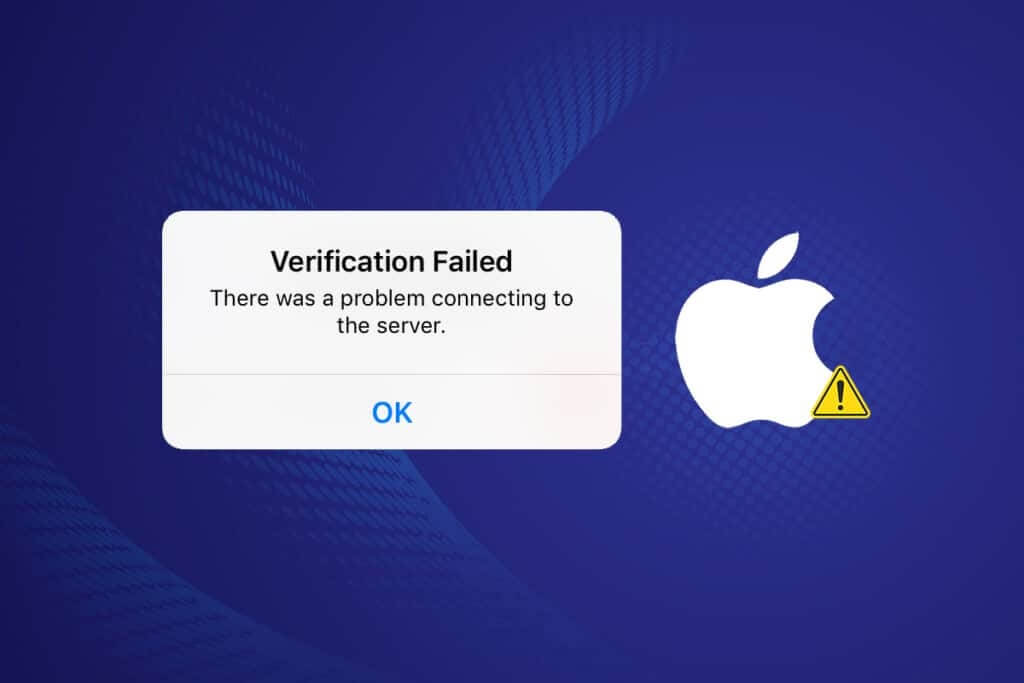
Jak opravit chybu ověření se nezdařilo při připojování k serveru Apple ID
Mnoho lidí má problémy s přihlášením do iCloudu a obnovením ze záloh po upgradu na iOS 9. Problémem není chybějící nebo špatné heslo nebo uživatelské jméno. Přihlašovací údaje jsou také bezchybné. Když se uživatelé pokusí přihlásit k iCloudu, zobrazí se jim tato chyba. Ačkoli se chyba Kontrola se nezdařila při připojování k serveru Apple ID snaží být samozřejmá, existují určité možnosti.
- Při pokusu o přístup k iCloudu, iTunes nebo App Store se zdá, že mnoho uživatelů macOS a iOS má problémy s přihlášením.
- V důsledku selhání ověření chyby při připojování k serveru Apple ID se někteří zákazníci domnívají, že jejich přihlašovací jméno nebo heslo Apple ID je nesprávné.
- Mějte prosím na paměti, že existuje velká pravděpodobnost, že vaše Apple ID funguje správně. Tento problém může být způsoben několika faktory, včetně chybného připojení.
- Přestože problém může souviset s vaším Apple ID, může být způsoben také vaším WiFi připojením, nastavením data a času, rušením VPN nebo chybou operačního systému. Zde jsou všechny vaše možnosti, jak se s tím vypořádat.
Nebojte se, pokud máte problém s připojením k serveru Apple ID, tento článek vás naučí, co dělat. Pokud se zobrazí chybová zpráva ověření Apple ID se nezdařilo, máte devět alternativ řešení problémů. Pojďme tuhle párty odstartovat.
Proč dochází k chybě připojení k serveru Apple ID?
To se čas od času stalo pár majitelům iPhonů. Když se uživatelé pokusí přihlásit do iTunes a Apple Store z nastavení iPhonu, zobrazí se jim chybové oznámení, že se ověření při připojování k serveru Apple ID nezdařilo. Toto varování je nepohodlné a může vás vést k domněnce, že vaše Apple ID bylo kompromitováno. . Čtenáři často vidí toto varování po obnovení nebo aktualizaci iOS.
Většinou jsou tyto potíže způsobeny potížemi, které nemají nic společného s vaším Apple ID. Zde je návod, jak se pokusit opravit chybu Ověření se nezdařilo při připojování k serveru Apple ID.
Vstupní vyšetření
Pokud se nemůžete přihlásit ke svému Apple ID, první věc, kterou byste měli udělat, je ujistit se, že problém není způsoben ničím zcela mimo vaši kontrolu, například pádem serverů Apple:
1. Návštěva strana Stav systému podpory Apple dostat Více informací.
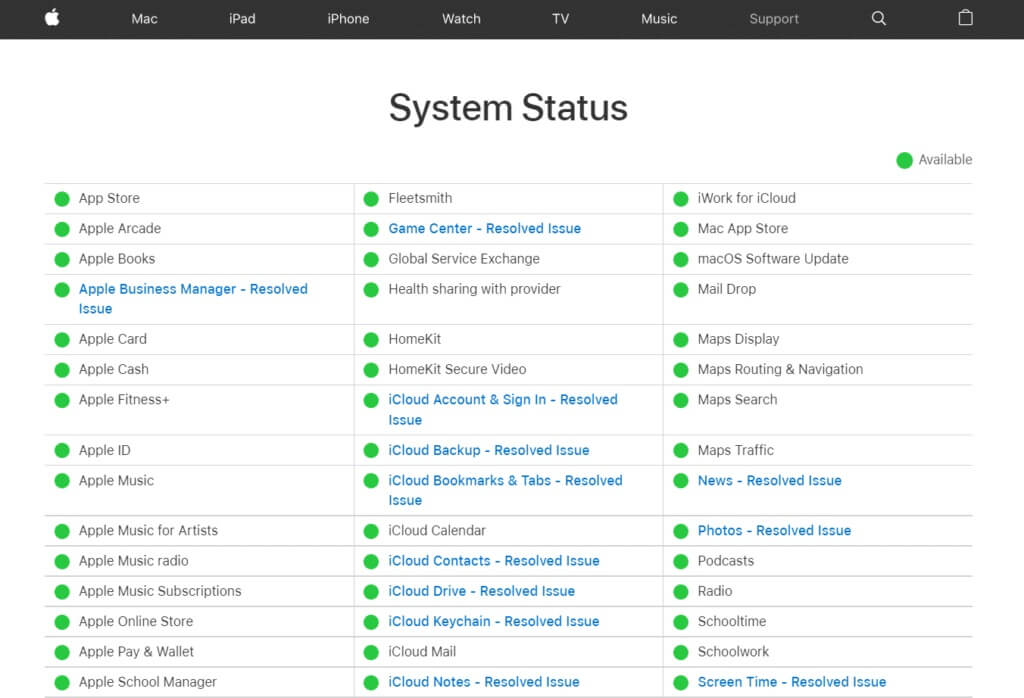
2. Ověřte to Všechny služby, které požadujete (například App Store a iCloud), jsou zelené. V případě nedávného problému se službou Apple obvykle poskytne klikací odkaz, kde se o ní dozvíte více.
První metoda: Vynutit restart
Pokud nic jiného nefunguje, zkuste restartovat iDevice od nuly. Pokud neznáte metodu nuceného restartu, vyzkoušejte níže uvedené pokyny:
- iPhone 6S / 6S Plus, iPod Touch a iPady s iOS 7.0 nebo vyšším: Stiskněte a podržte tlačítka Napájení a Domů, dokud se nezobrazí logo Apple.
- iPhone 7 / 7 Plus: Stiskněte a podržte současně tlačítka pro snížení hlasitosti a vypínač na vašem iPhone 7 nebo iPhone 7 Plus. Stiskněte a podržte obě tlačítka po dobu alespoň 10 sekund, dokud se na obrazovce neobjeví logo Apple.
- iPhone X, iPhone 8, iPhone 8 Plus a novější: Tlačítko pro zvýšení hlasitosti se rychle stiskne a stiskne. Poté stiskněte a na několik sekund podržte tlačítko Volume Down. Stiskněte a podržte tlačítko Napájení, dokud se na obrazovce nezobrazí logo Apple.
Po dokončení tohoto kroku zkontrolujte, zda se vaše zařízení vrátilo do normálního stavu.
Metoda 2: Použijte připojení Wi-Fi
Když se pokoušíte přihlásit ke svému účtu iCloud, ujistěte se, že jste připojeni k internetu přes Wi-Fi. Podle mnoha spotřebitelů přechod z dat 3G/4G na Wi-Fi vyřešil problém ověření se nezdařilo při připojování k serveru Apple ID. Ujistěte se, že je vaše VPN vypnutá.
Pokud máte stále problémy, přejděte na lištu nabídek a zapněte a vypněte WiFi. Router můžete restartovat také zapnutím a vypnutím vypínače na zadním panelu. Chcete-li zjistit, jak rychlá je vaše Wi-Fi, postupujte takto:
1. Návštěva Web Speedtest.
2. Klepněte na tlačítko "přechod" Chcete-li vidět, jak rychle můžete jet.
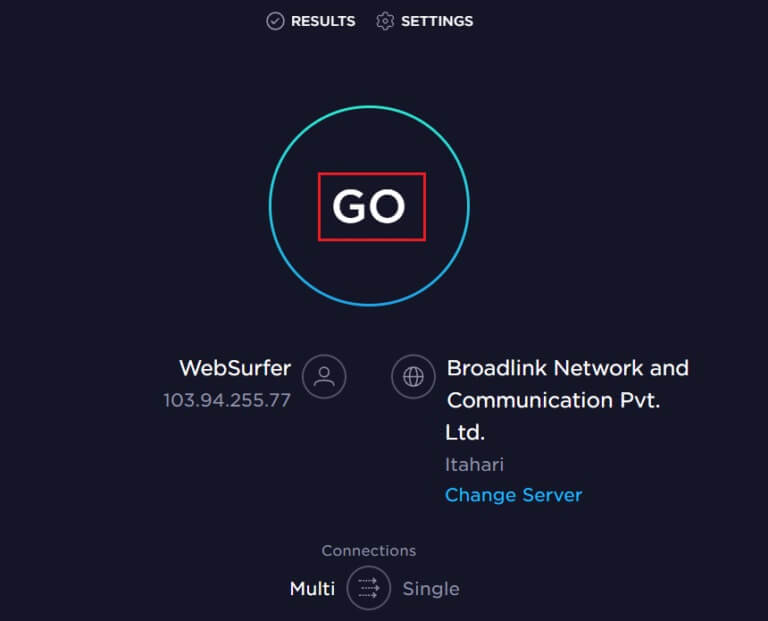
3. Prozkoumejte rychlost internetu. Pokud jsou hodnoty mnohem nižší než hodnoty uvedené ve vaší smlouvě, kontaktujte svého poskytovatele internetových služeb (ISP).
Třetí metoda: Znovu se připojte k Wi-Fi
Zkuste tento postup, pokud poslední postup nevyřešil váš problém. Na chvíli zapomeňte na připojení k síti Wi-Fi a poté se znovu přihlaste.
1. Chcete-li se připojit k síti Wi-Fi, přejděte na Nastavení.

2. Přejděte na Wi-Fi v nabídce nastavení.
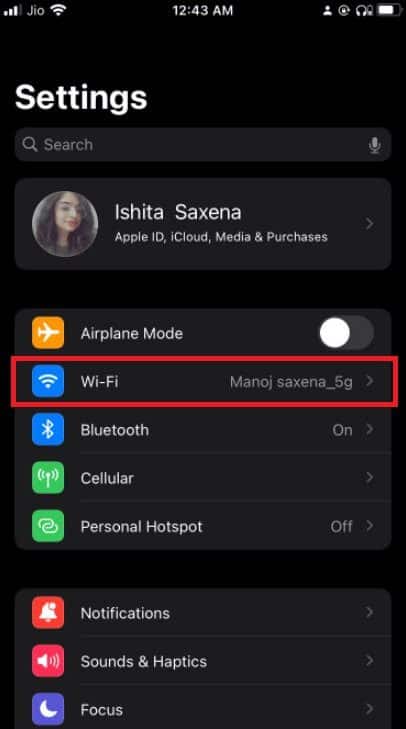
3. Klikněte na informační tlačítko vedle Wi-Fi tvůj vlastní.
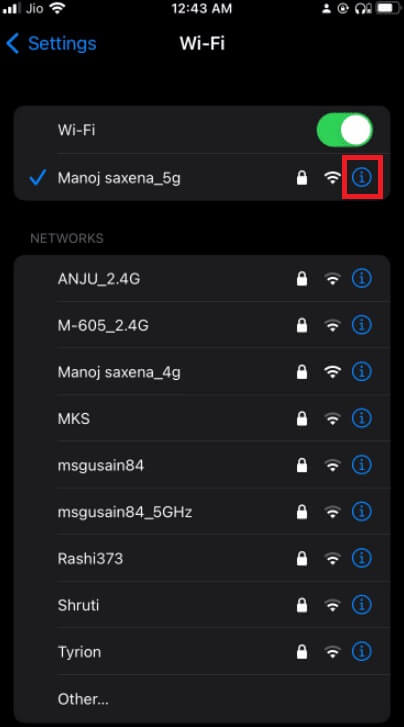
4. Stiskněte Zapomněli jste na tuto síť.
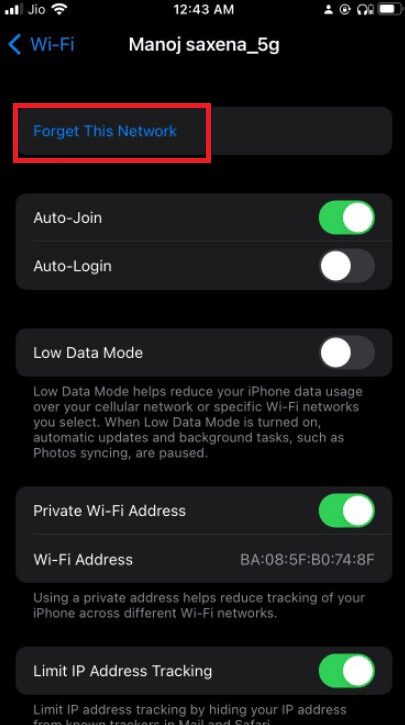
5. Po zobrazení výzvy k potvrzení vaší aktivity vyberte "Zapomněl jsem".
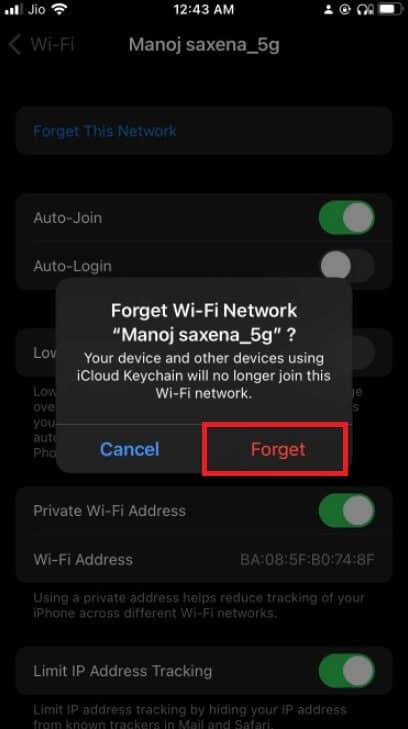
6. Vstaň Vypněte Wi-Fi a počkejte několik sekund restartujte jej.
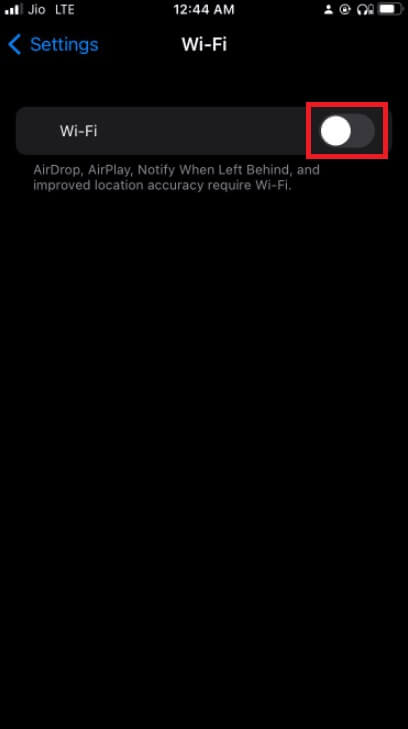
7. Když se objevíš Wi-Fi sítě , Najděte stejná síť.
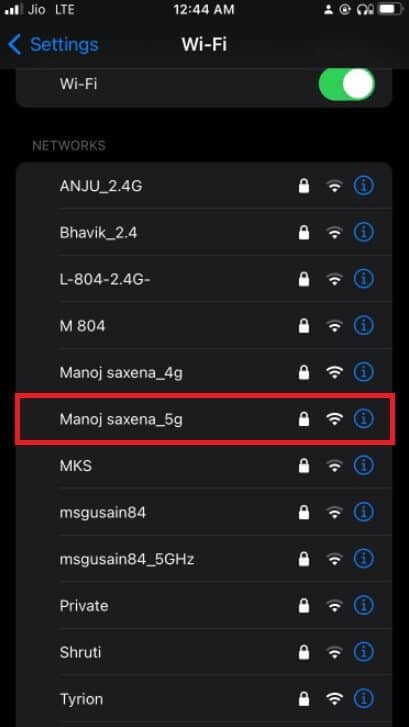
8. Přihlaste se pomocí Pověření Wi-Fi Pokud je to nutné.
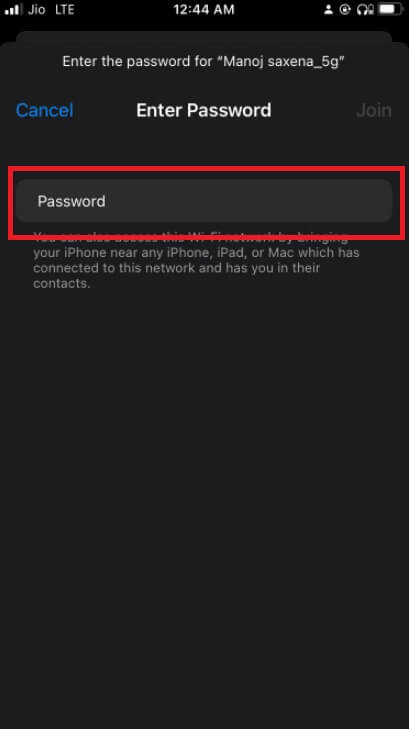
9. Viz iCloud Po dokončení těchto pokynů se zkuste znovu přihlásit.
Metoda XNUMX: Vypněte VPN
V současnosti více jednotlivců používá virtuální privátní sítě (VPN) k zabezpečení svého soukromí než kdykoli předtím, což je dobrá věc. Když se však pokusíte aktualizovat nastavení Apple ID nebo změnit heslo k Apple ID, vaše VPN může náhodně zasahovat. Vypněte VPN a zkuste to znovu, pokud k tomu dojde.
Pátá metoda: Obnovte nastavení sítě
Pokud se nemůžete přihlásit ke službám Apple, protože se váš smartphone nepřipojí k internetu, je čas provést reset síťových nastavení. Po vymazání nastavení mobilní sítě se budete muset znovu připojit k jakékoli síti Wi-Fi, ke které jste se dříve připojili.
Oznámení: Tento proces nevymaže žádná data z paměti telefonu. Budou smazány pouze přihlašovací údaje Wi-Fi a nastavení sítě.
1. Přejděte na Nastavení vašeho telefonu.

2. Nyní klepněte na Všeobecné.
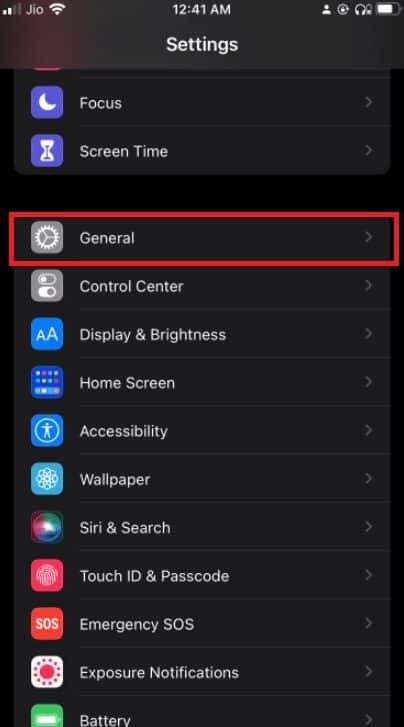
3. Vyberte Přeneste nebo resetujte iPhone ve spodní části stránky.
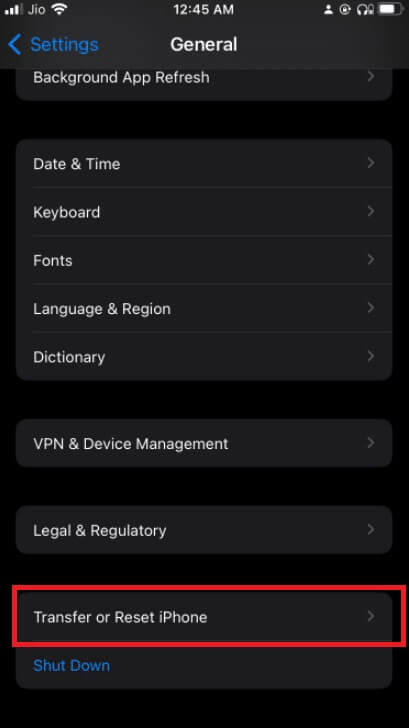
4. Stiskněte Resetovat.
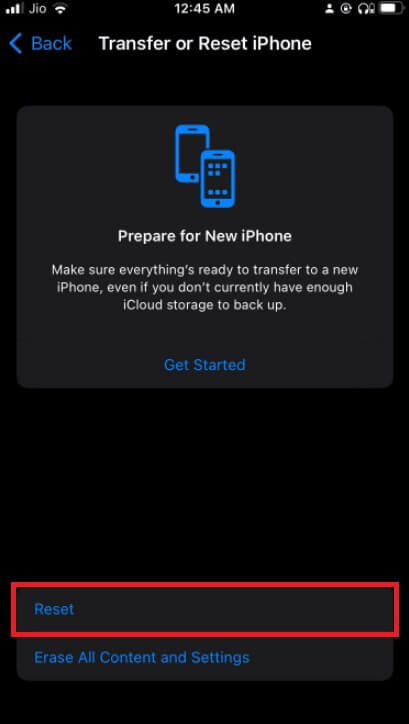
5. Klikněte na Obnovte nastavení sítě ve vyskakovacím dialogovém okně potvrďte své rozhodnutí.
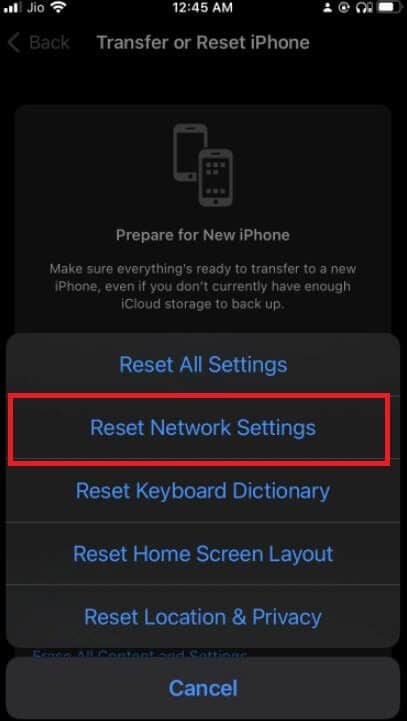
6. Zadejte přístupový kód své vlastní, pokud k tomu budete vyzváni.
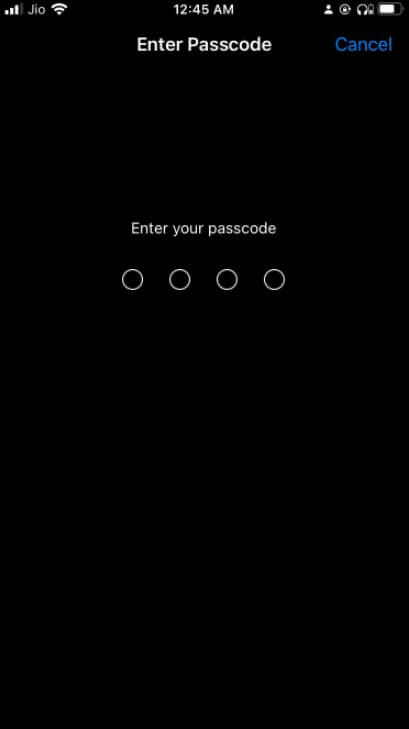
Metoda 6: Aktualizujte čas a datum
Tento problém se může v některých případech objevit na vašem iPhone po aktualizaci iOS. Tento problém se čas od času vyskytuje na starších iPhonech. Nastavení data a času v systému zařízení se z jakéhokoli důvodu nesynchronizují. Může nastat problém, pokud se datum a čas liší od toho, co si server Apple ID myslí, že by měly být. V nastavení iPhonu se ujistěte, že je povoleno Automaticky nastavit datum a čas, abyste opravili selhání ověření připojení k serveru Apple ID.
1. Chcete-li změnit Nastavení data a času , Jít do nastavení telefonu.

2. Stiskněte Všeobecné právě teď.
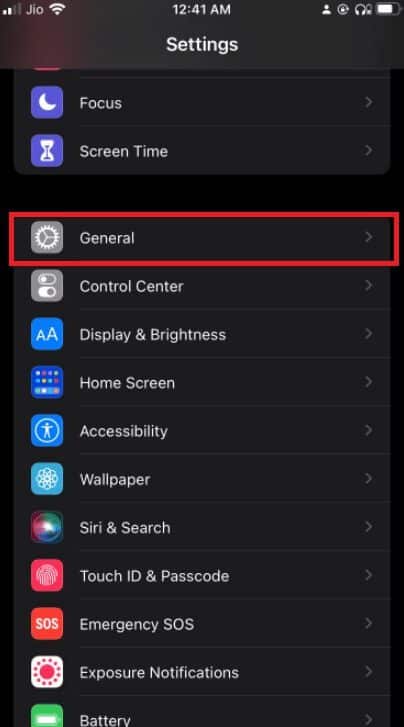
3. Stiskněte datum a čas.
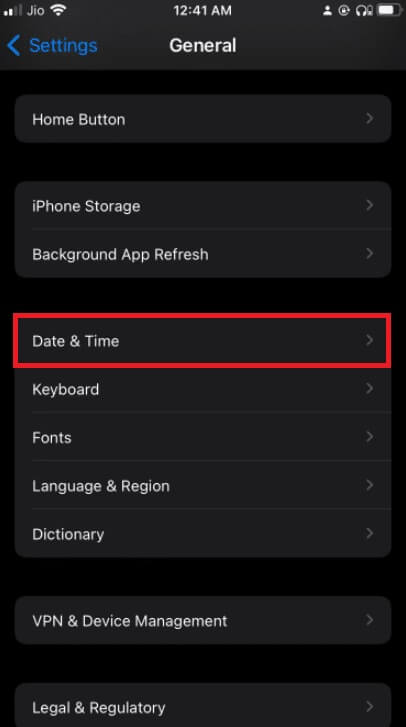
4. Zapněte televizor. Přepněte a automaticky dvakrát zkontrolujte, zda se nacházíte ve správném časovém pásmu.
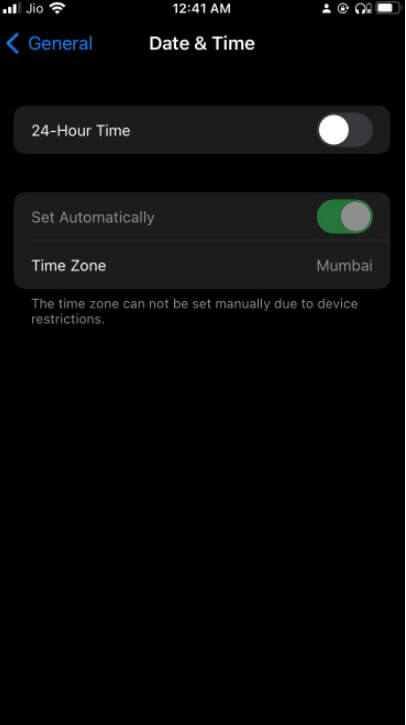
Metoda XNUMX: Odhlaste se z iTunes a App Store
Protože se vám zobrazuje chyba při komunikaci se serverem Apple ID a my již víme, že servery Apple jsou funkční, můžete se zkusit odhlásit ze svého Apple ID a poté se znovu přihlásit, abyste zjistili, zda to nevyřeší nějaké problémy.
1. I když máte potíže s přihlášením do iCloudu, otevřete Nastavení aplikace.

2. Stiskněte Možnosti profilu.
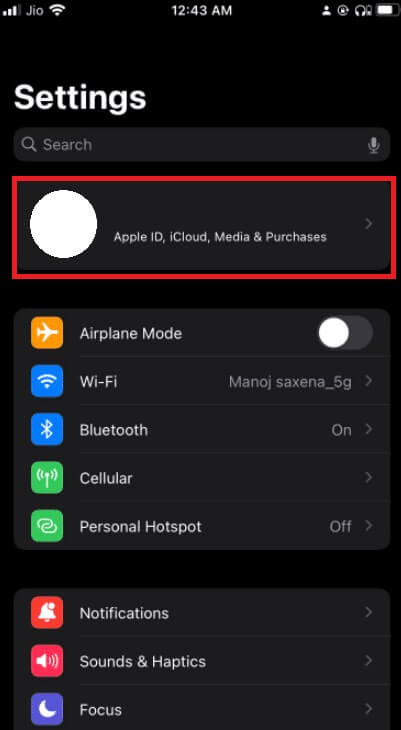
3. Přejeďte dolů a klepněte Možnost odhlášení.
4. Zadejte váš přístupový kód A odhlaste se ze svého Apple ID.
5. Nyní přejděte na iCloud A znovu se přihlaste.
Metoda 8: Změňte heslo k Apple ID
Zpráva, že došlo k chybě při komunikaci se serverem Apple ID, může souviset s ověřováním. Pokud jste své heslo Apple ID neaktualizovali po dlouhou dobu, nemusí být dostatečně silné, aby splňovalo požadavky společnosti Apple. To může být příčinou problému s ověřením. Naštěstí jej můžete změnit z jakéhokoli zařízení připojeného k internetu. Chcete-li resetovat heslo Apple ID, postupujte takto:
1. Přejděte na stránka Apple ID. Klikněte na Přihlášení.
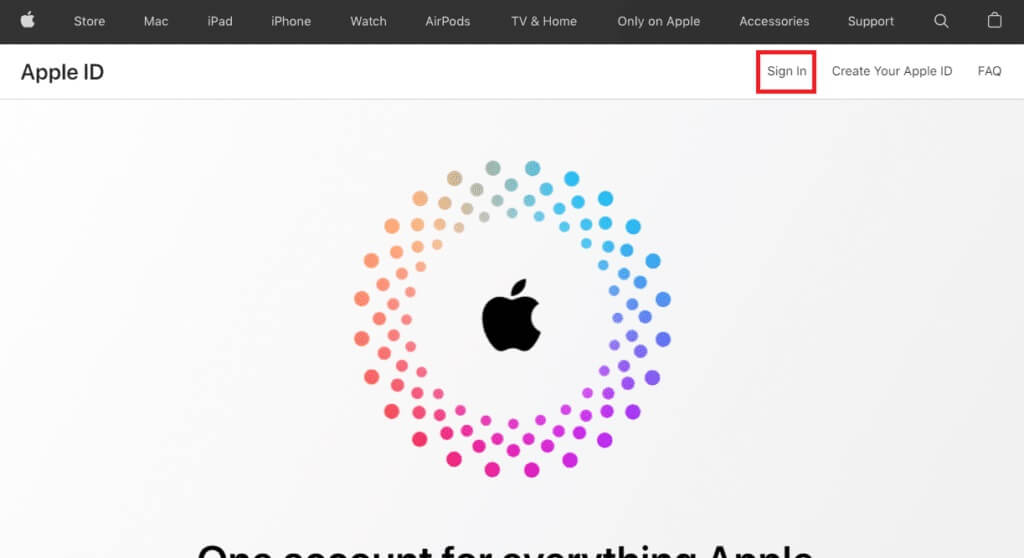
2. Přihlaste se pomocí Apple ID vaše.
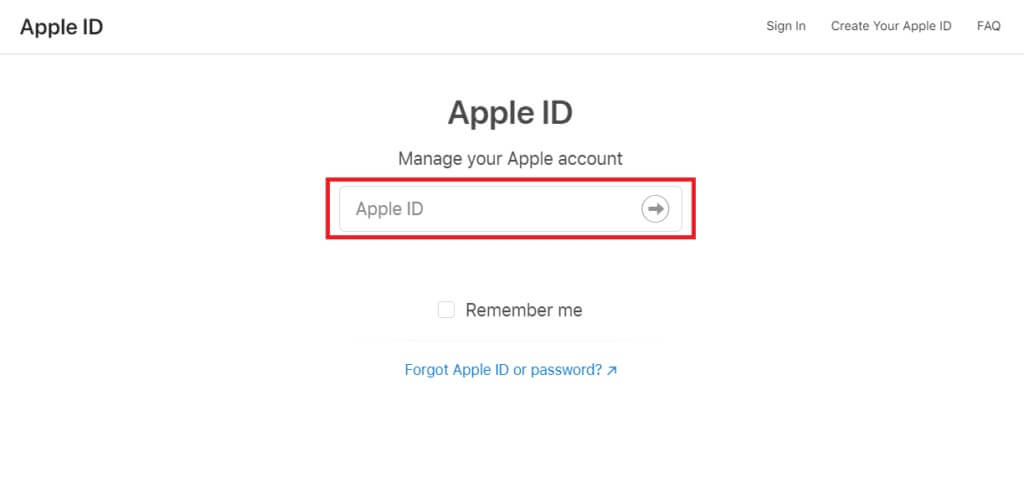
3. Stiskněte Heslo.
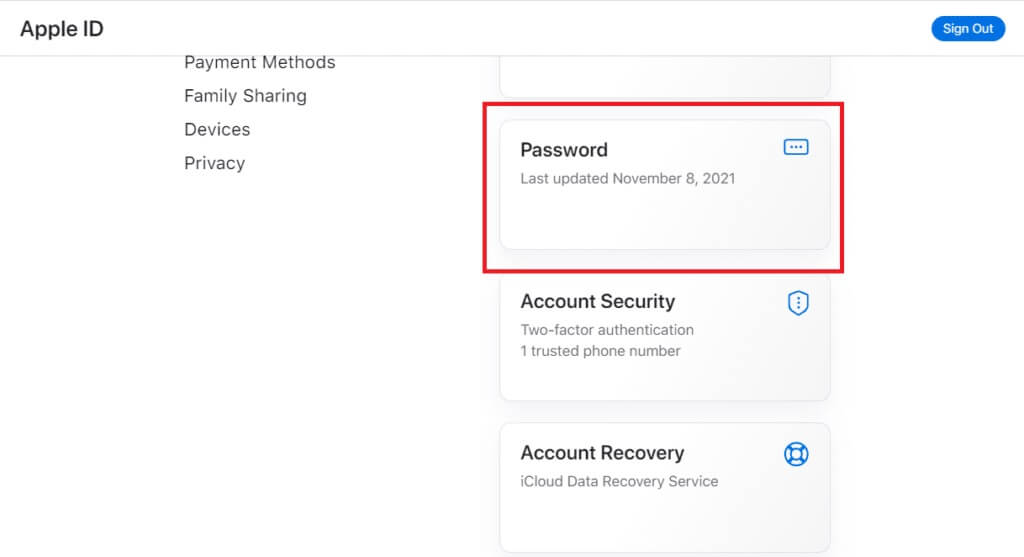
4. Vyberte nové heslo a vstoupit Aktuální heslo. Nové heslo budete muset zadat dvakrát, abyste se ujistili, že je správné.
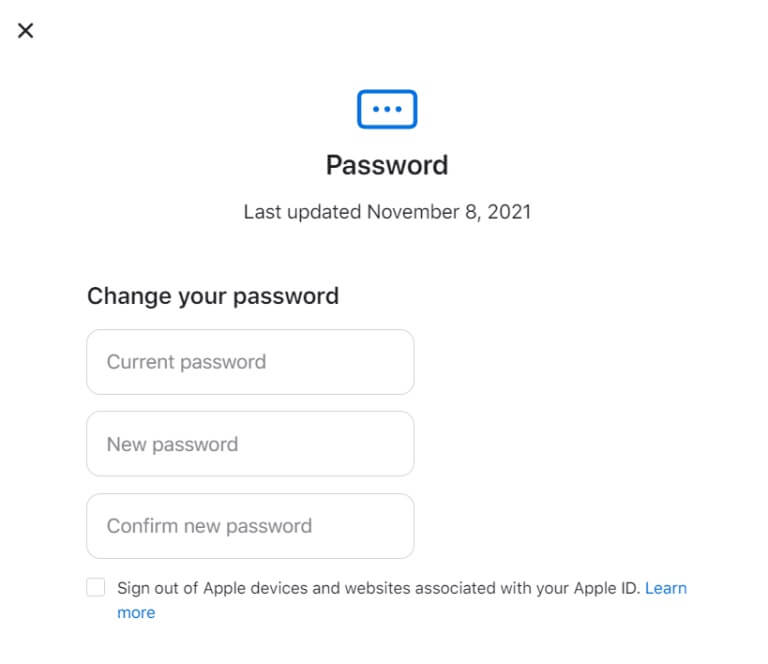
5. Jakmile jej stránka přijme, budete jej muset aktualizovat na všech svých zařízeních.
Váš účet iCloud by nyní měl být přístupný z jakéhokoli zařízení Apple.
Metoda 9: Použijte ověřovací kód
Předpokládá se, že problém s připojením k serveru Apple ID je způsoben dočasnou závadou. Váš iPhone se nemusí vždy správně synchronizovat se serverem Apple. Tento problém může být způsoben tím, že se iPhone nedokáže správně synchronizovat s vaším Apple ID. V důsledku toho v tomto okamžiku použijeme ověřovací kód k ověření přihlášení.
1. Na jakékoli Další iPhone , přihlásit se přes Apple ID vaše.
2. Přejděte na Nastavení.

3. Stiskněte identifikační soubor vaše.
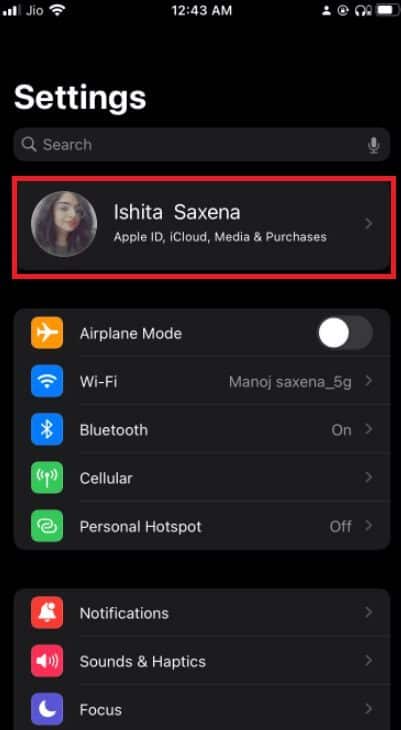
4. Poté klepněte na Heslo a zabezpečení.
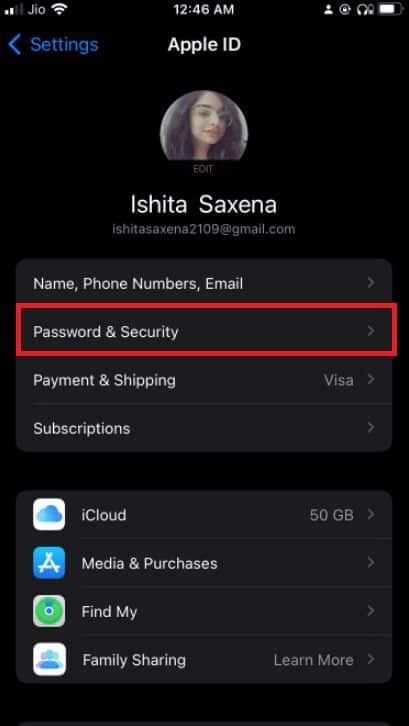
5. Poté klepněte na Získat Ověřovací kód pod slovem Doprava a bezpečnost.
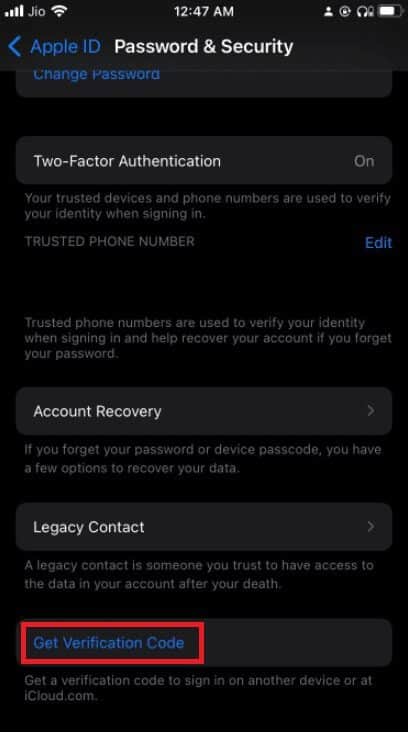
6. Chcete-li problém zcela vyřešit, zadejte Ověřovací kód Toto je v iPhone, který zobrazuje chybu.
7. Také odstraňte Jakékoli VPN, OpenDNS nebo Cisco Umbrella Možná jste jej nainstalovali do zařízení, protože vám může bránit v připojení k serverům Apple.
Metoda XNUMX: Aktualizujte software
Zkontrolujte, zda je váš nástroj aktuální. Pokud ne, můžete jednoduše upgradovat svůj iOS software na nejnovější verzi. Zde je návod, jak provést aktualizaci softwaru a opravit chybu Ověření se nezdařilo při připojování k serveru Apple ID.
1. Přejděte na Nabídka nastavení.

2. Vyberte Všeobecné.
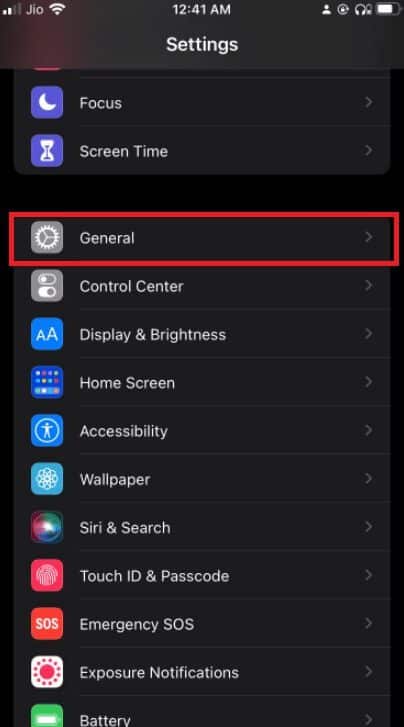
3. Na vašem iPhone přejděte na Aktualizace softwaru.
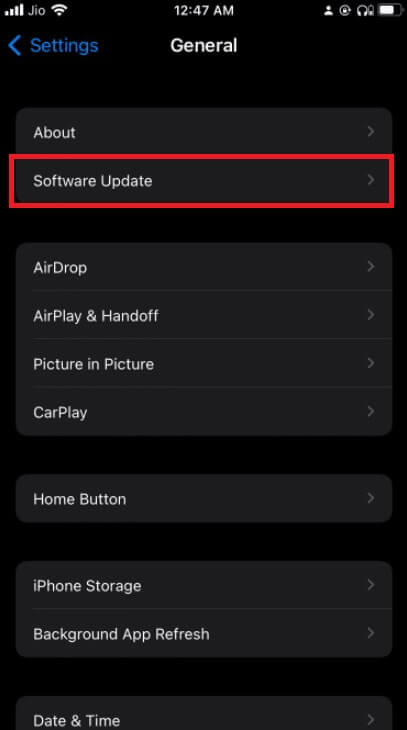
4. Pokud je k dispozici Aktualizace Nainstalujte jej podle pokynů na obrazovce.
Metoda 11: Kontaktujte podporu Apple
Pokud vše ostatní selže, podpora Apple Vždy připraveni pomoci. Specialistu Apple můžete kontaktovat telefonicky, e-mailem nebo chatem, pokud kliknete na odkaz Podpora a kliknete nebo klepnete na zařízení, které používáte. Můžete také vstoupit do obchodu Apple Store a požádat o pomoc, pokud bydlíte dostatečně blízko domova.
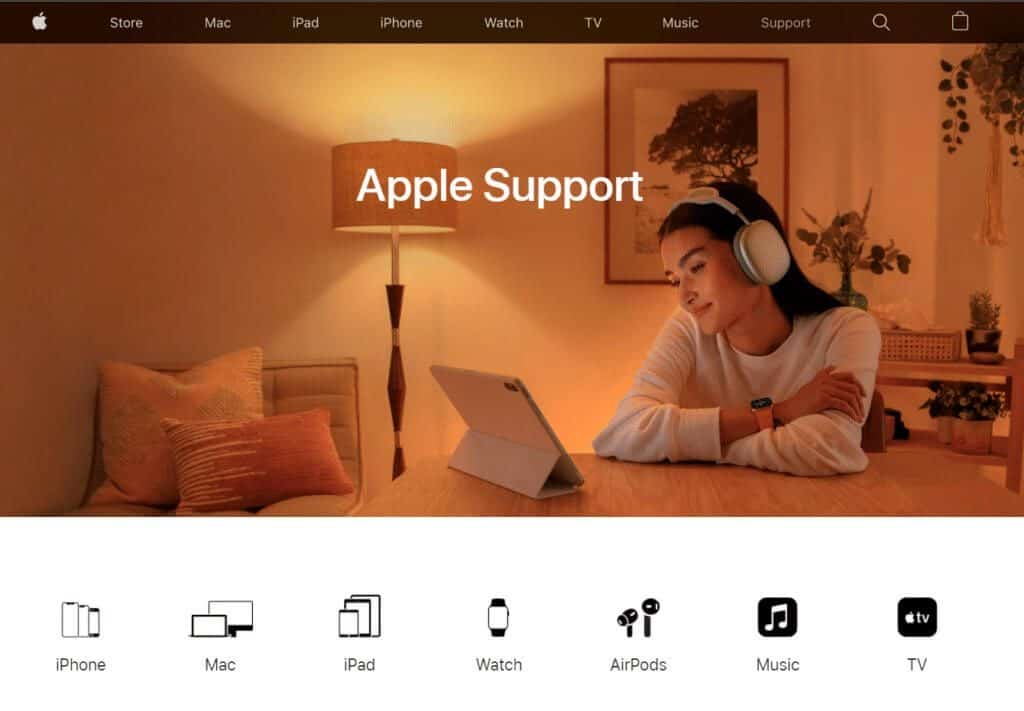
Často kladené otázky (FAQ)
Q1. Proč moje ověření Apple ID stále selhává?
odpověď: Problémy se selháním ověření Apple ID mohou také nastat kvůli problému s nastavením času a polohy vašeho telefonu. Tento problém nastává, když se datum, čas nebo umístění iPhonu liší od serveru Apple. V důsledku toho znovu zkontrolujte, zda je datum a čas na vašem zařízení správné.
Q2. Co to znamená, že je problém s připojením k serveru?
odpověď: To je přesně to, co to znamená. Důvodů, proč váš počítač nemůže komunikovat s daným serverem/počítačem, je mnoho a je těžké je odhadnout bez ladění. Vaše internetové připojení může být mimo provoz. Pokud jste připojeni k síti, některá část zařízení může být mimo provoz.
Doufáme, že pro vás budou tyto informace užitečné a že se vám podařilo vyřešit problém ověření se nezdařilo při připojování serveru Apple ID. Řekněte nám, která metoda je pro vás nejlepší. Pokud máte nějaké dotazy nebo připomínky, zanechte je prosím v oblasti komentářů.